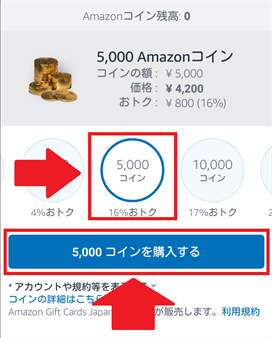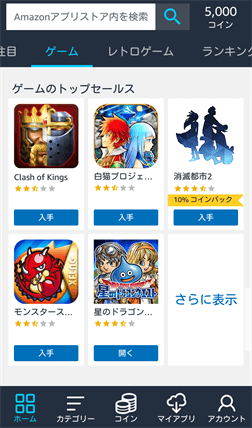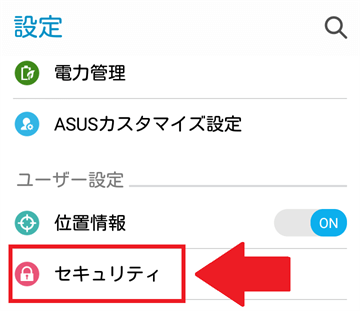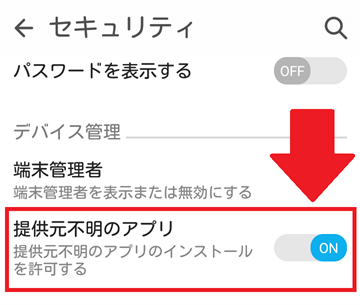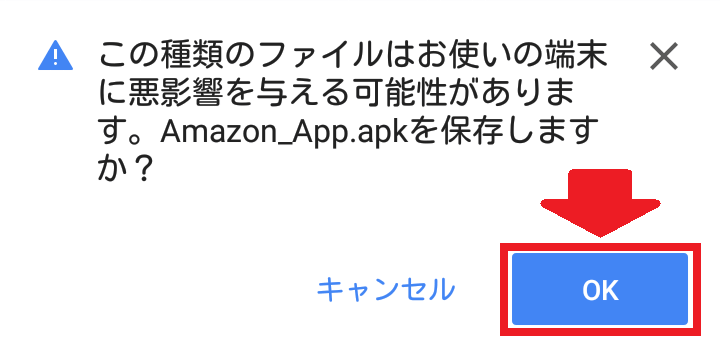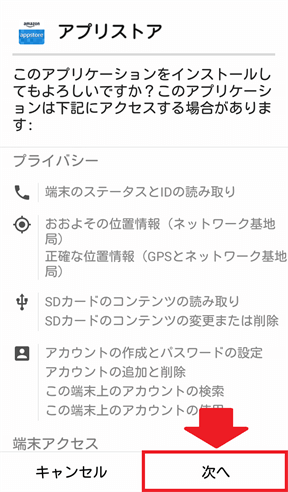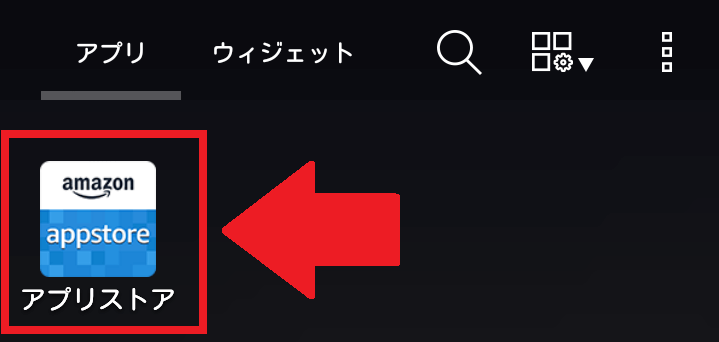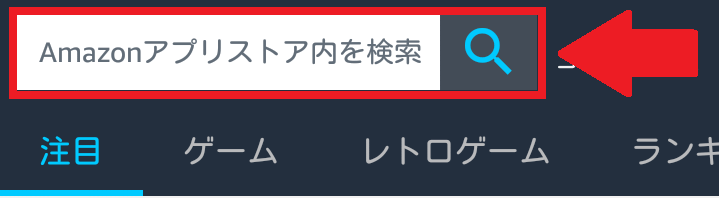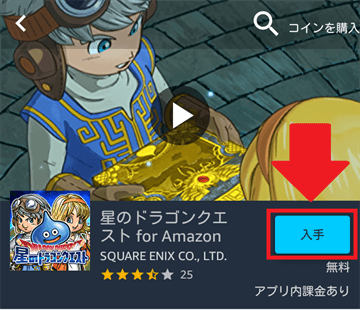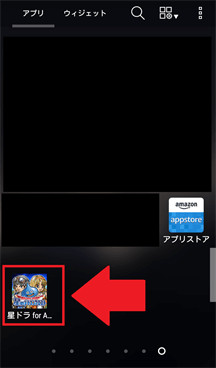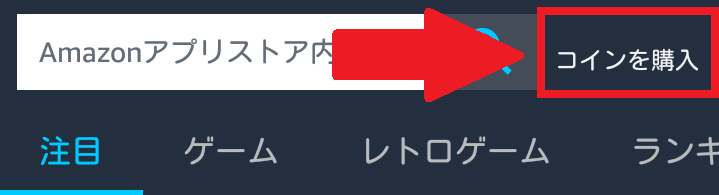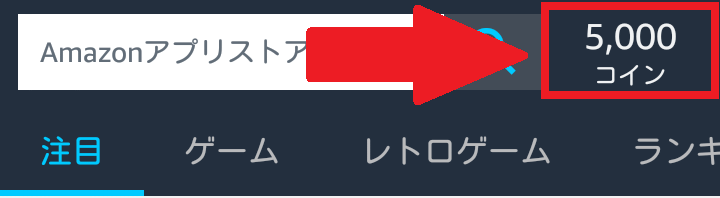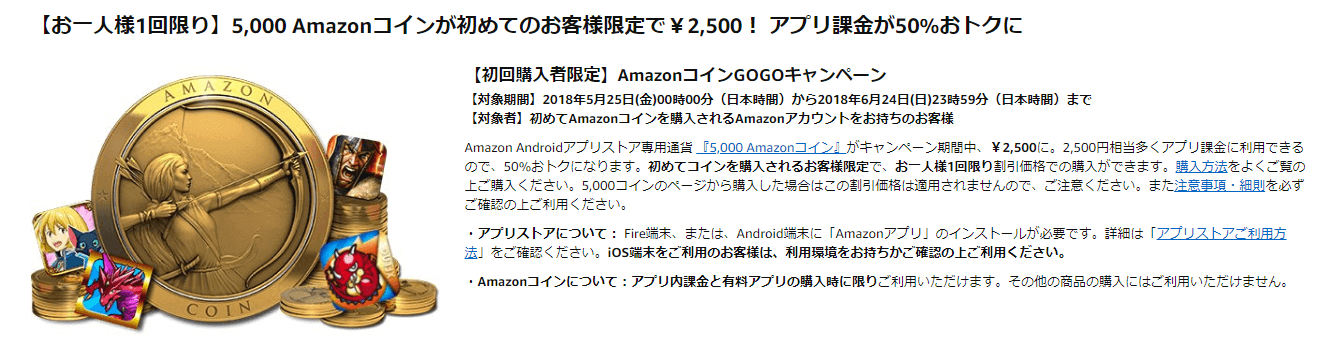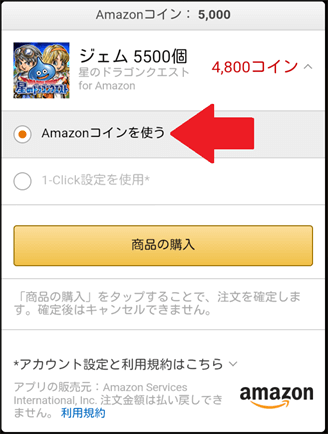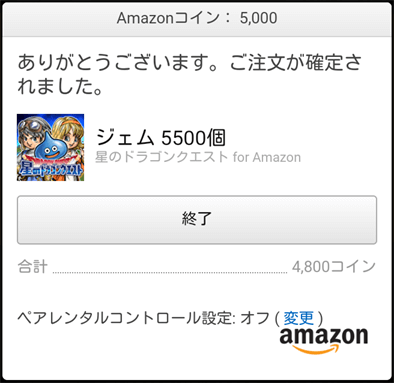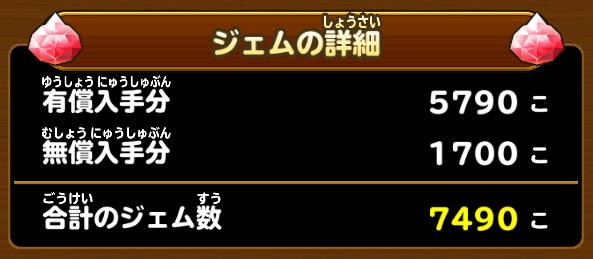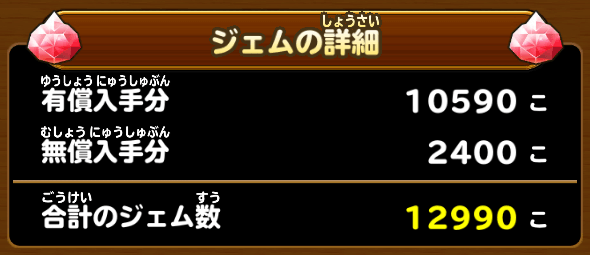スマホアプリに課金する場合、iTunesギフトコードやGooglePlayギフトコードを何らかの方法で安価に入手する方法が一般的だと思います。
しかし、その場合だとせいぜい5%前後の割引が限界ではないでしょうか。
一方で「Amazonアプリストア」と「Amazonコイン」を利用したアプリ課金なら
- 普段から最大21%割引がある
- 「課金額を5%還元」などの特典を受けられるキャンペーンが実施される
といった大きなメリットがあるため、アプリ課金をするなら「Amazonアプリストア」と「Amazonコイン」が断然お得です。
以降ではその詳細について解説していきたいと思います。
主にAndroidユーザー向けの内容ですが、iPhoneユーザーでもちょっとした工夫で実践可能な内容ですので是非ご一読下さい。
目次
Amazonアプリストアとは?
アプリストアといえば以下の2つが非常に有名です。
- App Store
- Appleが運営。iOS端末(iPhone・iPad)で利用することができる。
- Google Play
- Googleが運営。Android端末で利用することができる。
しかし、実は他にもアプリストアはいくつか存在し、Amazonが運営する「Amazonアプリストア」もアプリストアのうちの1つです。
掲載されているアプリの種類はAppStore・GooglePlayにはやや劣りますが、主要なアプリならAmazonアプリストアにも掲載されていることは少なくありません。
例えば代表例としては「モンスト」・「白猫」・「星ドラ」などはAmazonアプリストアにも掲載されています(上記の画像参照)。
Amazonアプリストアを利用する際にはAndroid端末に「Amazonアプリストア」アプリをインストールする必要があります(詳細は後述)。
Amazonコインとは?
AmazonコインはAmazonアプリストアでインストールしたアプリに課金をする際に利用可能な専用通貨で、ストア上で購入することができます。
例えば、モンストに課金する場合は
- Amazonアプリストアからモンストをインストール
- Amazonコインを購入
- Amazonコインでオーブを購入
といった手順となります(課金の手順は後述)。
App StoreやGooglePlayで課金する前にiTunesギフトコードやGooglePlayギフトコードを購入するのと同様に、Amazonアプリストアでは事前にAmazonコインを購入する必要があると考えれば分かりやすいのではないでしょうか。
なお、購入したAmazonコインに有効期限はありません。
通常時でも最大21%OFF
Amazonコインの大きな特徴はいつでも最大21%OFFで購入できるという点です(Amazonコインの額面と販売額・割引率は以下の通り)。
| Amazonコインの額面 | 販売額 | 割引率 |
|---|---|---|
| 500円分 | 490円 | 2.0% |
| 1,000円分 | 970円 | 3.0% |
| 2,500円分 | 2,400円 | 4.0% |
| 5,000円分 | 4,200円 | 16.0% |
| 10,000円分 | 8,300円 | 17.0% |
| 50,000円分 | 40,000円 | 20.0% |
| 100,000円分 | 79,000円 | 21.0% |
額面が少額のうちはあまり割引率は高くありませんが5,000円分を超えると急激にコスパが良くなり、5万円分のAmazonコインは4万円で、10万円分は79,000円で購入できます。
要は4万円を支払えば5万円分の、79,000円を支払えば10万円分の課金ができるというわけです。
ここまで割引率が大きいとiTunesギフトコードやGooglePlayギフトカードを数%程度の割引価格で購入するのが馬鹿らしくなってくるレベルです。
これがAmazonコインを利用したアプリ課金が断然お得である大きな理由です。
先述の通り購入分に有効期限はないためまとめ買いするメリットは大きいと言えます。
Amazonの通販サイト上(パソコンで訪問)では5万円までしか販売されていないようですが、Amazonアプリストア内(アプリから訪問)では10万円分まで販売されています。
お得なキャンペーンあり
また、Amazonアプリストアでは特典を受けられるキャンペーンが実施されることもあります。
具体的な内容は対象のアプリやキャンペーンによって異なりますが、例えばAmazonコインで課金した金額の5%分のコインが還元されることも少なくありません。
■割引購入 + 5%還元の例
例えば、5万円分のAmazonコイン(= 4万円で購入)を利用したら2,500円分のAmazonコイン(= 5万円分 * 5%)が還元されます。
この場合は4万円で52,500円分のAmazonコインを入手していることになるので、実質的には約24%OFF(= 4.0万円 / 5.25万円)で課金していることと同義です。
場合によっては20%還元のキャンペーンが実施されることもあります。
このように、Amazonコインは通常時の販売価格が安価なだけでなくキャンペーンも非常にお得な内容なのです。
購入したAmazonコインには有効期限はありませんが、キャンペーン特典等により無料で付与されたAmazonコインの有効期限は「コインを獲得した日」または「コインを最後に購入もしくは使用した日」のいずれか遅い日から1年間となります。
支払い方法は?
支払い方法はクレジットカードもしくはAmazonギフト券の2種類があり、アカウントにAmazonギフト券の残高があるときはギフト券が優先的に利用されます(具体的な購入方法は後述の通り)。
ただし、購入時に利用する端末によって以下の点が微妙に異なります。
- パソコンから購入するとき
- Amazonギフト券の残高が十分でもクレジットカードの登録が必要
- fireタブレット or Android端末から購入するとき
- Amazonギフト券の残高が十分であればクレジットカードは登録不要
些細な違いですがクレジットカードの登録に抵抗があるなら後者の方法でAmazonコインを購入するのが良いのではないでしょうか(Amazonギフト券はコンビニ等で購入可能)。
アプリ課金以外には使えない
Amazonコインの欠点はアプリ課金以外には利用できない点です。
Amazonギフト券やAmazonポイントはAmazonでの支払いであれば一部を除いて大抵のことには利用できる一方でAmazonコインは用途がアプリ課金に限定されていることに注意しなければなりません。
もちろん、継続的にアプリ課金をするつもりなら全く問題ないのですが、途中でゲームに飽きてしまった場合などには事前にまとめ買いしたAmazonコインを余らせてしまうリスクがあるということです。
また、Amazonコインは購入単位が決まっている(最低500円分から)ため、端数が余りやすい・持て余し気味になりやすいという弱点もあります。
iPhoneユーザーがAmazonコインでアプリ課金する方法は?
冒頭でも述べた通りAmazonアプリストアはAndroid端末(もしくはfireタブレット)向けの方法です。
しかし、iPhoneユーザーでも実践可能な方法があります。
Amazonコイン用の端末を購入してもすぐに元が取れる!
iPhoneユーザーがAmazonコインを活用する際はアプリ課金のために専用端末を購入すればOKです。
こんなことを言うと「アプリ課金のためだけにわざわざ買えるか!」と思うかもしれません。
しかし、先述の通りAmazonコインは通常時でも最大21%OFFで購入可能なので今後もある程度以上の金額を課金するつもりなら今から専用端末を購入しても余裕で元が取れます。
例えば、fireタブレットの販売価格は1万円未満からとなっています。
性能的なこと(解像度・ストレージ・メモリ等)を考慮するとあまり安価過ぎる端末はオススメできませんが、それでも1~2万円程度も予算があれば十分です。
つまり、(20~21%OFFでAmazonコインを購入するとして)将来的に5~10万円以上を課金する予定があるならiPhoneユーザーであっても思い切ってアプリ課金用に端末を購入する方がコスパが良いというわけです。
端末購入後はアプリの引き継ぎが必須
iPhoneユーザーがアプリ課金用に端末を購入した後、Amazonコインで課金するためには以下の手順が必要となる点には注意が必要です(詳細は後述)。
- 購入した端末へAmazonアプリストアをインストールする
- 購入した端末へ課金したいアプリをインストールする
- 購入した端末へiPhoneからアプリの引き継ぎを行う
- Amazonコインを購入する
- Amazonコインでアプリ課金を行う
端末間の引き継ぎ方法はアプリごとに異なるため、課金したいアプリの公式サイトやサポートなどの情報を参照して下さい。
Amazonアプリストアのインストール方法・手順
以降では実際にAmazonアプリストアと課金対象のアプリをインストールする手順を解説していきます。
セキュリティ設定の変更
まず、「設定」から「セキュリティ」を開いて「提供不明のアプリ」をONにします。
AndroidにおいてはGooglePlay以外の場所からインストールするアプリは全て「提供元不明のアプリ(= いわゆる野良アプリ)」として扱われるため、Amazonアプリストア(のアプリ)をインストールするためには上記の設定が必須となります。
AmazonアプリストアはAmazonが提供しているアプリなのでもちろん危険性はありませんが、上記設定をONにしたままだとネット上に多数存在する危険な野良アプリを誤ってインストールしてしまう可能性もあるため、Amazonアプリストアと課金したいアプリをインストールし終わったらきちんとOFFに戻しておきましょう。
Amazonアプリストアをインストールする
以下のリンクを開きます。
Amazon アプリストア
「ダウンロード開始」をタップします。
ダウンロード完了後、画面下部のメッセージ内の「OK」をタップします。
「開く」をタップします。
「次へ」をタップします。
インストールが完了すると、他のアプリと同じようにアイコンが表示されます。
Amazonアプリストアへログインする
アプリを起動してログインします。
普段から通販などでAmazonを利用しているならその際のアカウントを用いればOKです。
初めてAmazonを利用する場合は画面内の案内に従ってアカウントを作成後にログインして下さい。
目的のアプリをインストールする
上部の検索フォームから課金したいアプリを検索します。
「入手」をタップしてインストールします。
インストールが完了すると他のアプリと同じようにアイコンが表示されます。
ここまでの手順が完了したら「提供元不明のアプリ」の設定を必ずOFFにしておきましょう。
「設定」→「セキュリティ」の順に開くと当該項目が表示されます。
ONのままでAndroid端末を利用し続けると悪意のある野良アプリを意図せずインストールしてしまう可能性があるため大変危険です。
今後改めて別のアプリはインストールするときには「提供元不明のアプリ」のON・OFFをその都度切り替えるようにしましょう。
データの引き継ぎを行う
課金したいアプリをインストールした後は当該アプリの公式サイトやサポートに従って引き継ぎ設定を行って下さい。
その際には事前に公式のFAQなどにしっかりと目を通して引き継ぎ失敗によるデータの消失が発生しないように注意しましょう。
アプリの利用規約に注意!
課金のためだけにAndroid端末を導入したiPhoneユーザーの中には「Androidは課金専用にして普段はiPhoneで遊びたい」という人も多いと思います。
その場合はAndroidとiPhoneに同一アカウントでログインすることになります。
しかし、アプリによってはそのような利用方法が禁止されていることもあり、実践してしまうと規約違反によりアカウント停止の可能性もあり得ます。
従って、そのあたりの仕様は利用規約・公式サイト・問い合わせ窓口等を利用して事前に確認しておきましょう。
Amazonコインでアプリ課金する方法・手順
Amazonコインを購入する
Amazonアプリストアのアプリを起動して「コイン購入」をタップします。
購入したい額面を選択して「コインを購入する」をタップします。
購入が完了すると「コインを購入」の表記が所持しているコイン数に変わります。
決済してから反映まで時間がかかることがありますが、だからといって購入ボタンを繰り返しタップするとその回数分だけ購入したことになって高額な代金の請求が発生します。
多少反映が遅くても焦らずに待ちましょう。
キャンペーン情報はAmazonのサイト上で要チェック!
なお、私がこの記事を書いている段階では「Amazonコインを初めて購入するユーザーに限り、5,000円分を2,500円で購入できるキャンペーン」が実施されていたのでそれを利用しました。
【初回購入者限定】AmazonコインGOGOキャンペーン
時期によって上記のようなお得なキャンペーンが開催されることは少なくないのですが、何故かこういったキャンペーン情報はAmazonアプリストアのアプリ内で告知されることは一切ありません。
従って、キャンペーンの有無は(ブラウザで)Amazonアプリストアを直接訪問して確認するようにしましょう。
アプリ内で課金する
アプリのインストールと引き継ぎ & Amazonコインの購入が終わったら、普通にアプリを起動して通常の手順で課金するだけでOKです。
以下では例として「星ドラ」のジェム(4,800円分)を購入しています。
購入後にジェム数を確認するときちんと有償ジェムが増えていることが分かります。
余談ですが、ちょうど開催されていたドラクエ11コラボ装備の有償ジェム限定ガチャをとりあえず1回引いてみたところなかなか渋い結果となりました。
アプリ課金の資金はポイントサイトで稼ごう!
以上のようにAmazonアプリストアとAmazonコインを活用すれば通常よりも極めてお得にアプリ内課金ができます。
しかし、いくら割引率が高いといっても課金額が増えればその分だけ支払い金額が嵩んでしまって金銭的な負担が増えることには変わりありません。
そこでオススメしたいのがポイントサイトを活用したアプリ課金の資金稼ぎです。
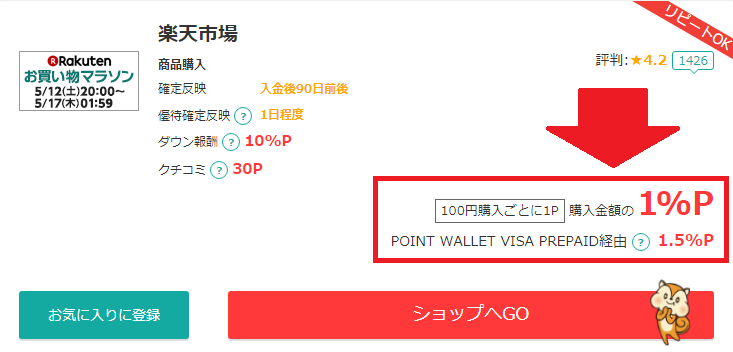
上記の解説記事の通り、ポイントサイトを上手く利用すれば数千円~1万円超を毎月稼ぐことは非常に容易いからです。
大量課金をしているヘビーユーザーには物足りないかもしれませんが、月1万円程度の微課金ユーザーならポイントサイトだけで課金用の資金の全てまたは大半を賄うことも十分に可能だと思います。
例えば、モッピーなんかはポイントサイトを初めて利用する人でも稼ぎやすいのでオススメです。
その他のポイントサイトは以下の記事で解説している通りですので是非一度ご参照下さい。
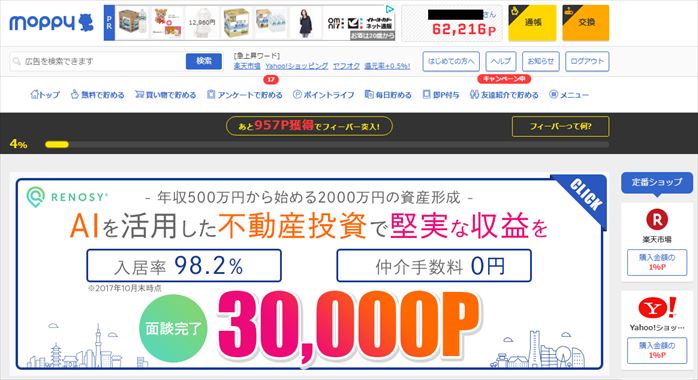
また、当記事の最上部と最下部には新規登録+αだけで1,000円程度を稼げるポイントサイトを掲載していますのでそちらも合わせてご確認下さい。
まとめ
「お得にアプリ課金」というとiTunesギフトコードやGooglePlayギフトカードを如何にして安く入手するかといった方法ばかりが取り上げられがちですが、AmazonアプリストアとAmazonコインを利用した課金のお得さはそれらを遥かに上回ります。
定期的にアプリ課金をする人にとってはもはや必須とも言えるテクニックですので是非とも実践してみて下さい。
ただ、難点はAmazonアプリストアで公開されていないアプリには使えないということです。
「先走ってAmazonコインを大量購入したのによくよく調べたらAmazonアプリストアに当該アプリがなかった。」なんてことになると悲惨極まりないので、当記事の内容に取り組む前には一度Amazonアプリストアを訪問して課金したいアプリの有無をチェックしてみて下さい。